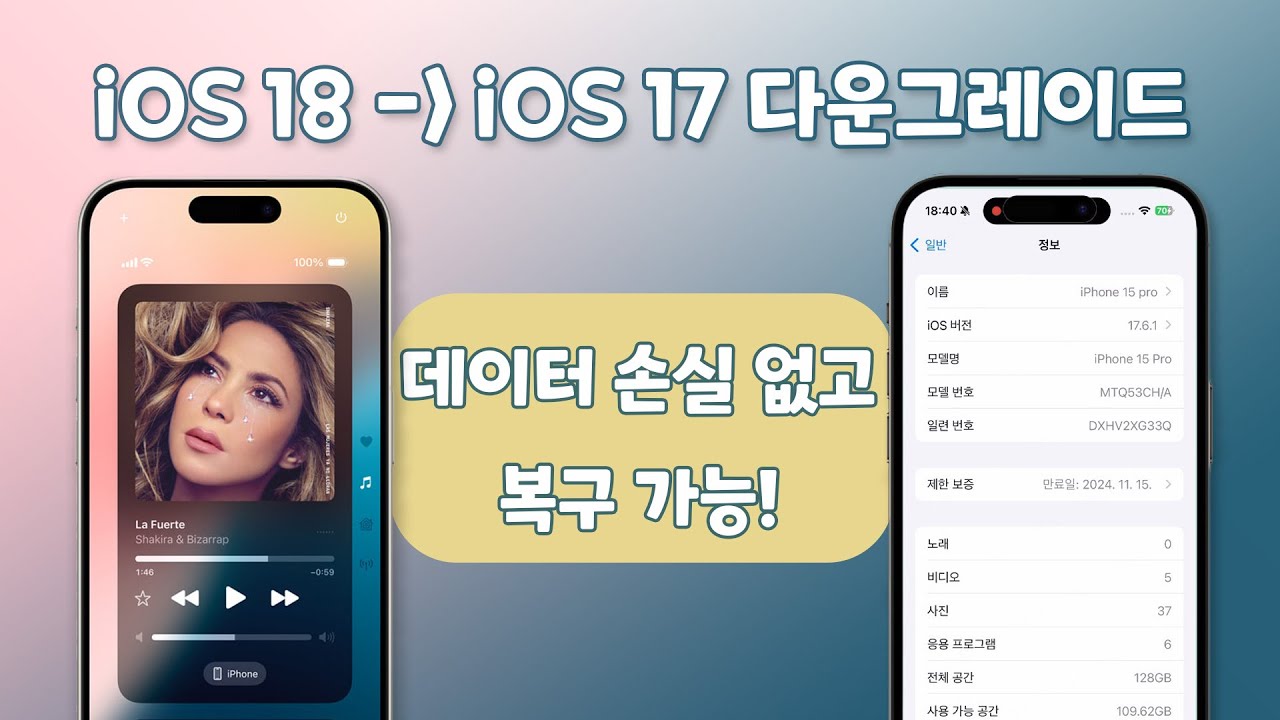요즘 아이폰 iOS 18 업데이트 후 전화 어플 실행 후에는 마이크가 계속 떠 있다는 상황들이 많습니다. 이러한 문제는 주로 소프트웨어 버그, 설정 변경, 앱 권한 문제 등이 원인이 될 수 있습니다. 그 중에 새로운 iOS의 오류일 가능성이 큽니다. 본문에서 바로 아이폰 마이크 자동 켜기 오류 원인 및 아이폰 업데이트 후 오류 발생할 때의 해결책을 설명드리겠습니다.
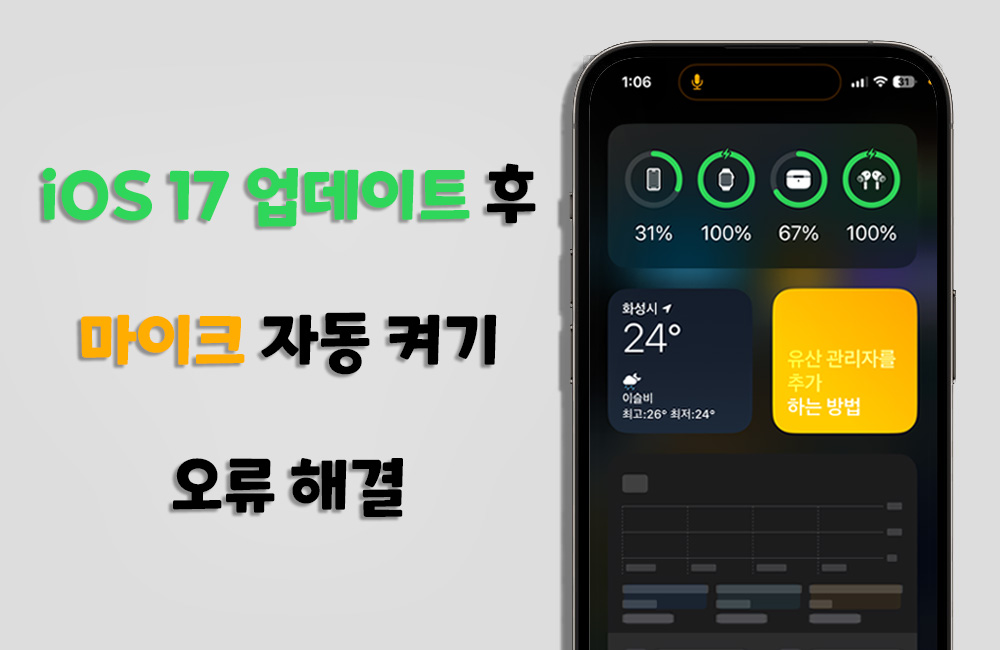
1 부: 아이폰 마이크 오류를 일으킨 원인
아이폰 마이크 오류의 원인은 다양할 수 있습니다. 주요 원인으로는 다음과 같은 사항들이 있을 수 있습니다.
- 소프트웨어 문제: iOS 업데이트나 앱 설치 등 소프트웨어적인 이유로 마이크 동작이 제대로 되지 않을 수 있습니다. 또는 잠시동안 시스템이 응답하지 않는 경우도 있을 수 있습니다.
- 앱 설정 또는 권한: 특정 앱에서 마이크를 사용하는 데 필요한 권한이 설정되지 않았거나 앱 자체의 문제로 인해 오류가 발생할 수 있습니다.
- 물리적 손상: 아이폰의 하드웨어적인 손상, 충격 또는 드롭으로 인해 마이크가 정상적으로 작동하지 않을 수 있습니다.
- 기타 문제: 배터리 문제, 오디오 케이블의 연결 오류, 또는 기타 하드웨어 및 소프트웨어 연결 문제 등도 마이크 오류의 원인이 될 수 있습니다.
2 부: 아이폰 업데이트 후 마이크 오류 해결책
1. 아이폰 다시 시작하기
아이폰 마이크 오류를 해결하기 위해서는 위의 원인들을 고려하고, 간단한 문제라면 재부팅을 시도하거나 앱 설정을 확인하는 등의 방법으로 해결할 수 있습니다.
- iPhone X, 11, 12, 13, 14, 15, 16: 전원 끔 슬라이더가 나타날 때까지 측면 버튼과 음량 버튼 중 하나를 길게 누릅니다. 슬라이더를 드래그한 다음 기기가 꺼질 때까지 30초 동안 기다리고 Apple 로고가 표시될 때까지 iPhone의 오른쪽에 있는 측면 버튼을 길게 누릅니다.
- iPhone SE(2세대 및 3세대), 8, 7 또는 6: 전원 끔 슬라이더가 나타날 때까지 측면 버튼을 길게 누르고 슬라이더를 드래그한 다음 기기가 꺼질 때까지 기다립니다. Apple 로고가 표시될 때까지 측면 버튼을 길게 누릅니다.
- iPhone SE(1세대), 5 및 이전 모델: 전원 끔 슬라이더가 나타날 때까지 상단 버튼을 길게 누릅니다. 슬라이더를 드래그하여 아이폰 전원을 끕니다. Apple 로고가 표시될 때까지 상단 버튼을 길게 누릅니다.
2. iTunes로 아이폰 마이크 켜기 문제 해결하기
아이폰 마이크 켜기 문제를 해결하기 위해 iTunes를 사용하는 방법은 주로 소프트웨어 문제를 해결하는 데 도움이 됩니다.
단계 1. 먼저 아이폰을 복구 모드로 진입하게 합니다.
- iPhone 6s 및 이전 모델: 홈 버튼과 잠자기/깨우기 버튼을 동시에 길게 누릅니다. 복구 모드 화면이 표시될 때까지 버튼을 계속 누르고 있습니다.
- iPhone 7, iPhone 7 Plus: 잠자기/깨우기 버튼과 음량 낮추기 버튼을 동시에 길게 누르고 복구 모드 화면이 표시될 때까지 동시에 길게 누릅니다.
- iPhone 8 및 이후 모델: 음량 높이기 버튼을 눌렀다 빠르게 놓습니다. 음량 낮추기 버튼을 눌렀다 빠르게 놓습니다. 그런 다음 복구 모드 화면이 나타날 때까지 측면 버튼을 길게 누릅니다.
단계 2. 케이블로 아이폰을 컴퓨터에 연결하고 macOS Catalina 및 이후 버전이 설치된 Mac에서는 Finder를 엽니다. macOS Mojave 및 이전 버전이 설치된 Mac이나 윈도우에서 iTunes를 엽니다.
단계 3. 아래와 같은 팝업 창이 나타나면 복원을 클릭합니다. 아이폰 마이크 오류 복원이 바로 시작할 겁니다.
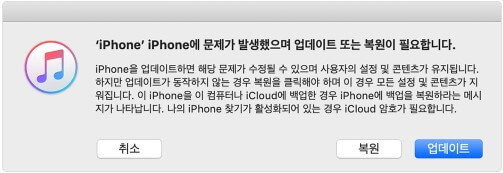
만약 iTunes로 아이폰 마이크 오류를 수정하면서 오류 코드 21, 오류 코드 9 등 나타난 경우 아래 세번째 방법을 시도해볼 수 있습니다.
3. iMyFone Fixppo로 아이폰 마이크 오류 수정하기

아이마이폰 픽스포(iMyFone Fixppo)는 iOS 기기의 다양한 문제를 해결하기 위한 도구 중 하나로 알려져 있습니다. 아이폰 물론, 아이폰, 애플 TV도 수정 가능하는데 여러 가지 모드를 제공하기 때문에 필요에 따라 선택할 수 있습니다.
주요 특징
- 데이터 손실 없이 아이폰 무한 재부팅, 터치 안됨 등 시스템 오류 해결합니다.
- 원클릭 아이폰 복구 모드 시작하거나 종료하게 합니다.
- 비밀번호 없이 아이폰 공장초기화합니다.
- 아이폰을 업데이트하거나 이전 서명된 버전으로 다운그레이드합니다.
다음은 iMyFone Fixppo로 아이폰 마이크 자동 켜기 등 시스템 문제를 해결하는 단계입니다.
단계 1. iMyFone Fixppo를 설치하고 실행하여 애플 시스템 수리 > 표준 모드를 선택합니다.


단계 2. 아이폰 컴퓨터에 연결하고 기기에 맞는 시스템 펌웨어 버전을 다운로드하고 시작을 클릭하면 수정이 바로 시작할 겁니다.


단계 3. 잠시만 기다리면 아이폰 마이크 문제 수정이 완료되고 아이폰가 자동 재부팅됩니다.

4. 아이폰 공장초기화하기
아이폰 공장 초기화는 소프트웨어적인 문제를 해결하기 위한 효과적인 방법 중 하나입니다. 이를 통해 아이폰의 설정과 데이터를 모두 초기 상태로 되돌려 소프트웨어 문제를 해결할 수 있습니다. 단, 이렇게 하면 아이폰의 모든 데이터가 지우게 될 수 있으므로 데이터를 먼저 백업하고 작업하세요.
단계 1. 아이폰 설정에 들어가서 일반 > 전송 또는 재설정을 눌러주셔야 합니다.
단계 2. 다음으로 모든 콘텐츠 및 설정 지우기 이후 삭제되는 내용이 표시되게 되고 맨 아래에 계속 버튼을 누르게 됩니다.
단계 3. 마지막으로 지우기 버튼을 눌러 로고 표시가 나타나게 되면서 진행됩니다.
단계 4. 아이폰이 자동 부팅되면 백업 파일로 기기를 복원하면 됩니다.
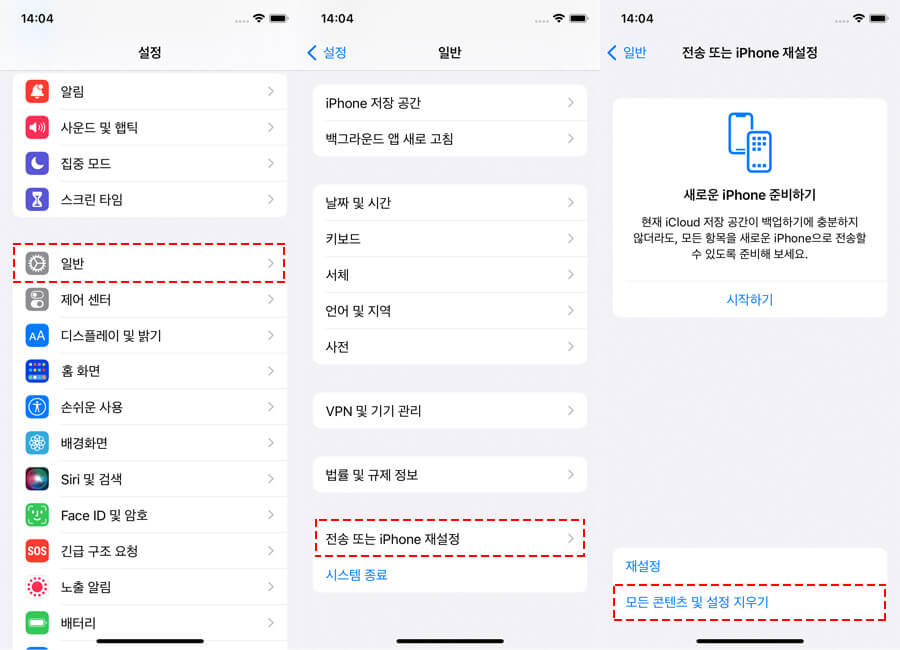
5. 아이폰 iOS 다운그레이드하기
아이폰 iOS 업데이트 후 마이크 자동 켜기 문제가 발생한다면 기존에 있던 시스템 소프트웨어에 버그가 있을 수 있습니다. 이런 경우 더 안정한 이전 버전으로 iOS를 다운그레이드하면 문제가 자동 해결됩니다.
iOS 다운그레이드하는 데 iTunes나 타사 프로그램이 필요합니다.
iOS 다운그레이드 방법을 알아보려면 아래 영상을 참고하세요.
결론
아이폰 마이크 오류를 해결하여 통화에 방해하지 않기 위해서는 위의 방법들을 시도할 수 있습니다. 하지만 하드웨어 또는 더 심각한 문제라면 전문가의 도움을 받는 것이 좋습니다.